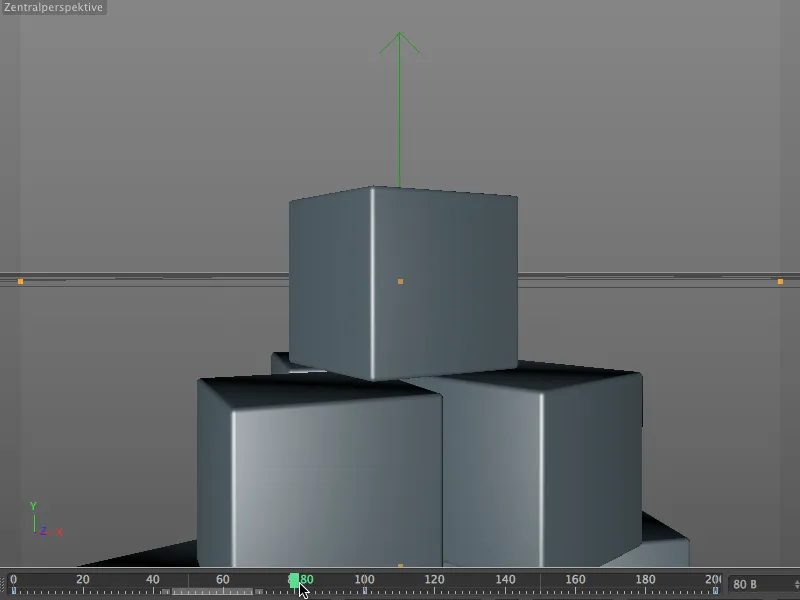Tüüpilised rakendusvaldkonnad kaamerakraanile on kaamerakeerud objektide kohal või kaamera allalibisemine ülevalt alla objektile. Realfilmi kasutatav juhtpaneel on CINEMA 4D-s meie atribuudi-haldur. Selles juhendis vaatleme lihtsat näidet kubituustornist, et näha, milline selline kaamerakahv välja võiks näha.
Sarnaselt liikumiskaamerale on kaamerakraan tegelikult lihtsalt spetsiaalne silt, mis annab kandjakaamerale virtuaalse kaamerakraani struktuuri. Alus, käsi ja kaamerapäis on loomulikult reguleeritavad pikkus- ja kõrgusmõttes, vastavad sõlmed on pööratavad igas ettenähtud suunas. Kaamera ja sildi kombinatsiooniga meil aga üldse tegeleda pole vaja, sest Kaameraobjektide galeriis on kaamerakraan juba enneinstalleeritud. 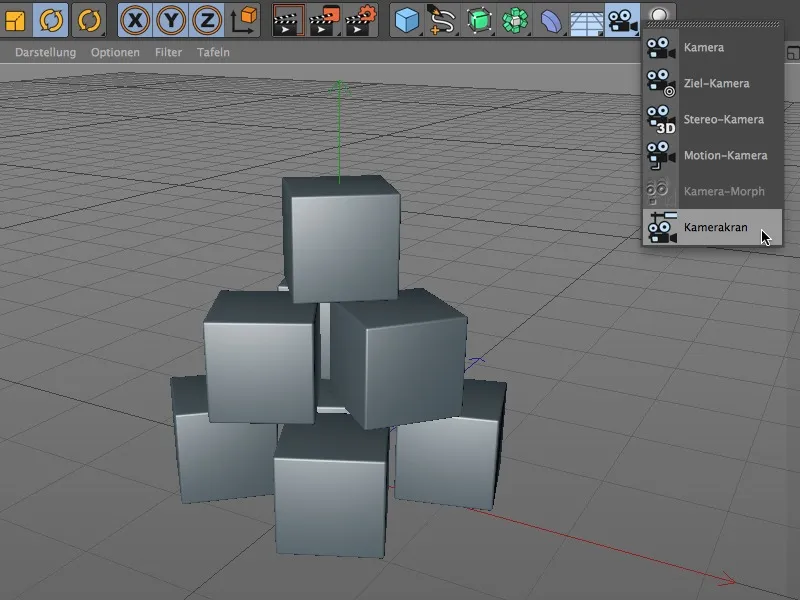
Vaatame seda konstruktsiooni objekti-halduris. Tegelik kaamera koos määratud kaamerakraani-sildiga on alamobjekt nulleseobjektile "kraan" loodud. Kui soovime kaamerakraani asendit või nurka muuta, peame selleks kasutama sellele ülemist nulleseobjekti "kraan".
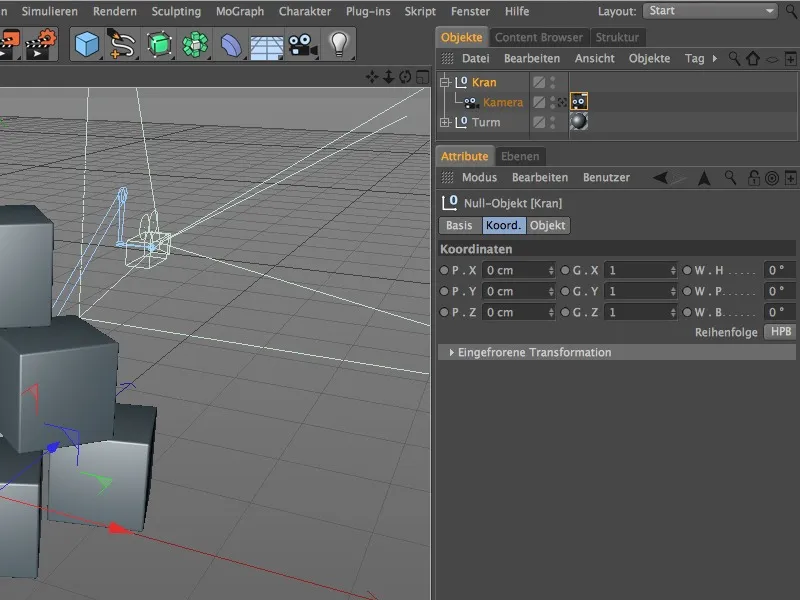
Kaamerakraani seadistamine
Kui ülemine nulleseobjekt "kraan" on valitud, saame kraani nihutada noole käepidemetega. Hea alguspunkti jaoks olen oma kaamerakrani kõigepealt nihutanud 500 ühikut ettepoole. 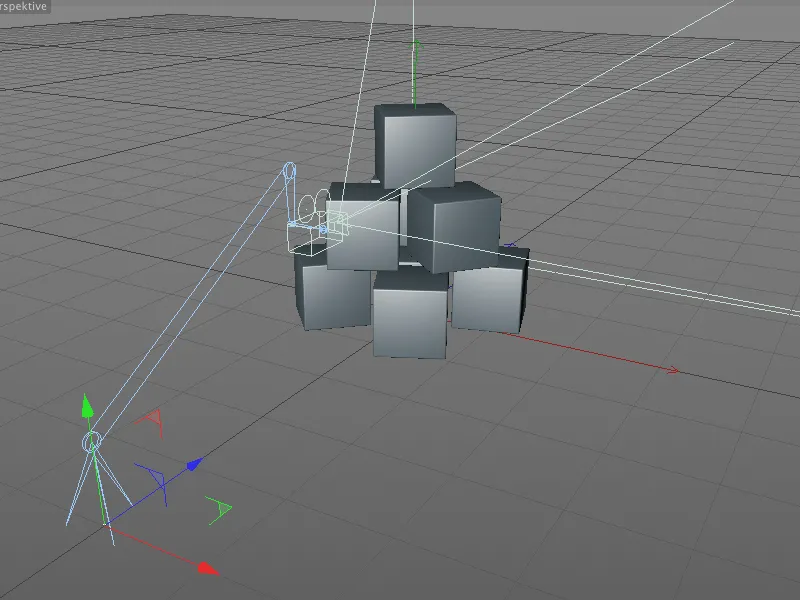
Nagu alguses mainitud, sisaldab kaamerakraani-silt kõiki olulisi parameetreid kraani omaduste ja juhtimise jaoks. Aluse, käe, pea ja kaamera puhul saame konstruktsiooni meelepäraselt muuta ja hiljem animeerida. 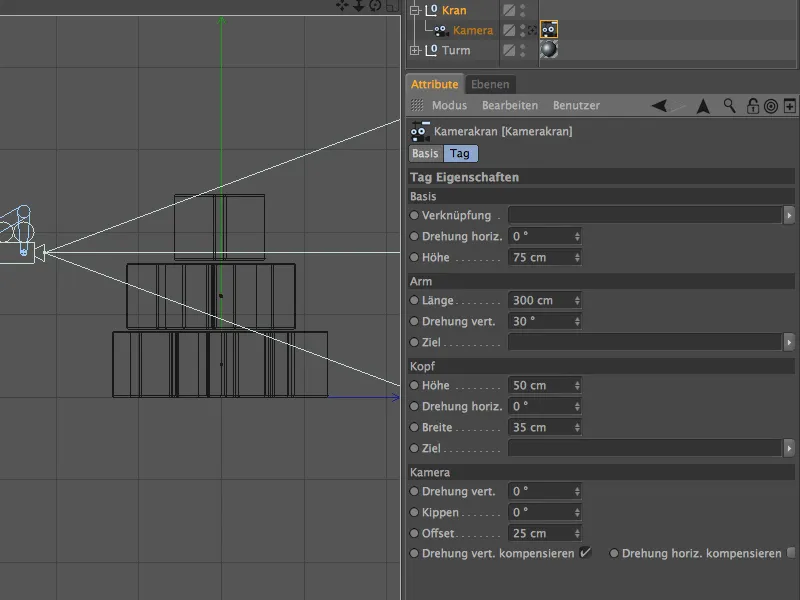
Meie näite kaamerakeerutus peaks algama kubituustorni kohalt, liikuma aeglaselt ülemiselt kuubikult alla ja seejärel tagasi sõitma, kuni torn küljelt on nähtav.
Selleks pikendame käe umbes 640 ühikuni ja pöörame seda veelgi vertikaalselt ülespoole. Ka aluse kõrgust saame samuti natuke suurendada, et saada rohkem liikumisruumi üles ja alla. 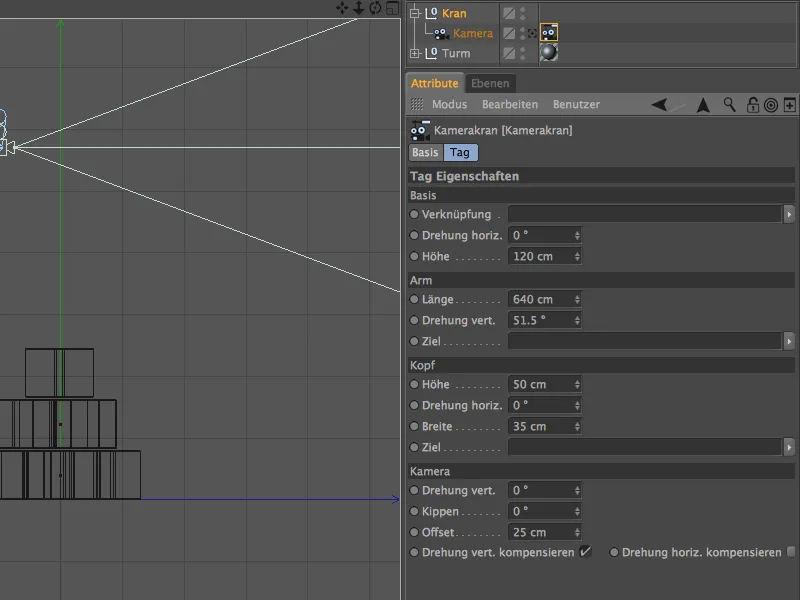
Parameetreid kaamerakraani hindamiseks on kõige parem kasutada küljevaadet (klahv F3). Kamerakraani põhiomadused on seega paika pandud. Meie töö hõlbustamiseks on kaamera automatiseeritud suunatud ülemisele kuubikule. 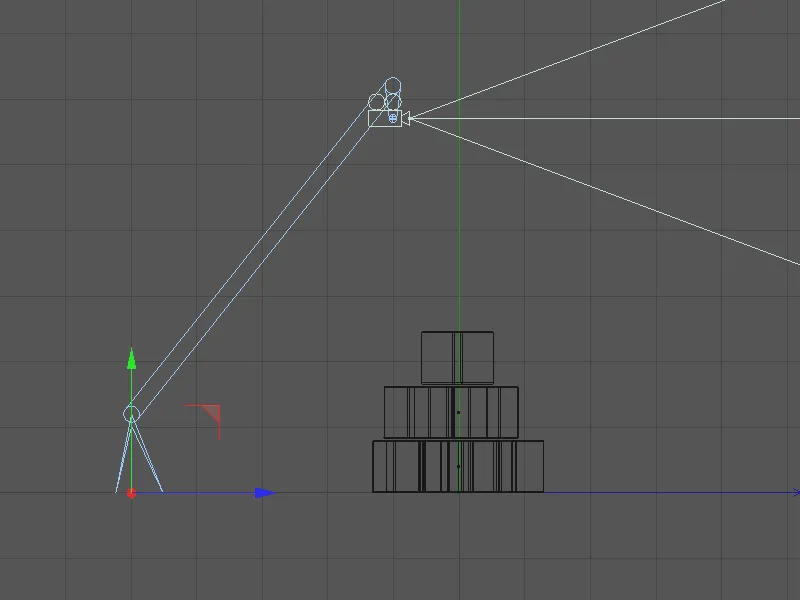
Selleks klõpsame objekti-halduris grupi "torn" lahti ja lohistame üksikuna esineva ülemise kuubiku Sihtmärgi lahtrisse "pea" kohta Draagi ja Löögi abil. Nüüd suunatakse kaamera automaatselt ülemisele kuubikule, olenemata sellest, milliseid liigutusi kamerakraan sooritab. 
Vaade küljevaates kinnitab selle; kaamera on juba ülemise kuubiku sihikule võtnud. Muide, märkida tuleb, et kasutades sihtmärkobjekte, peame alati jälgima võimalikke nurksirpränge, mis võivad juhusliku pikkuse ja pöördega hooletu ümberkäimise korral kiiresti tekkida. 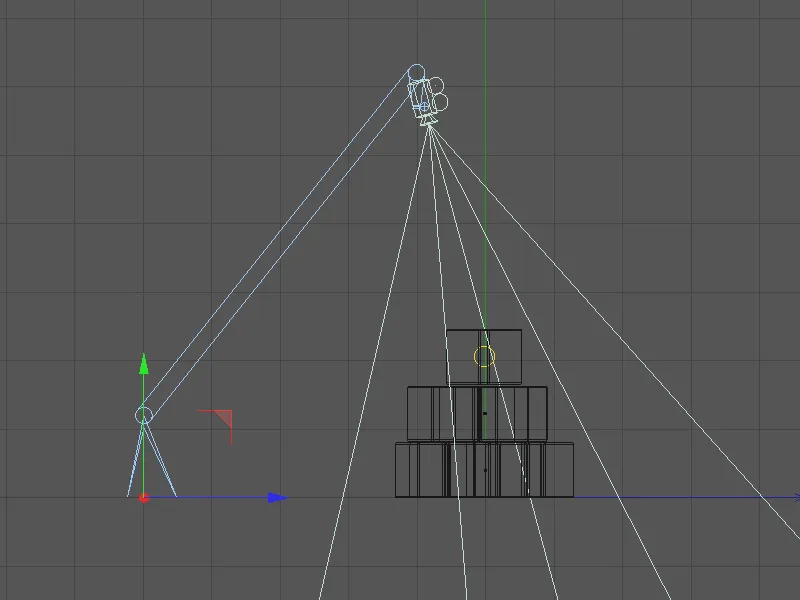
Enne kui alustame tegeliku kaamerakeeruga, peame muidugi veenduma, et kaameraperspektiiv vastab meie soovidele. Selleks vahetame redaktori menüü kaudu kaamerad>kasuta kaamerat vaikimisi kaameralt kamerakraani kaamerale. 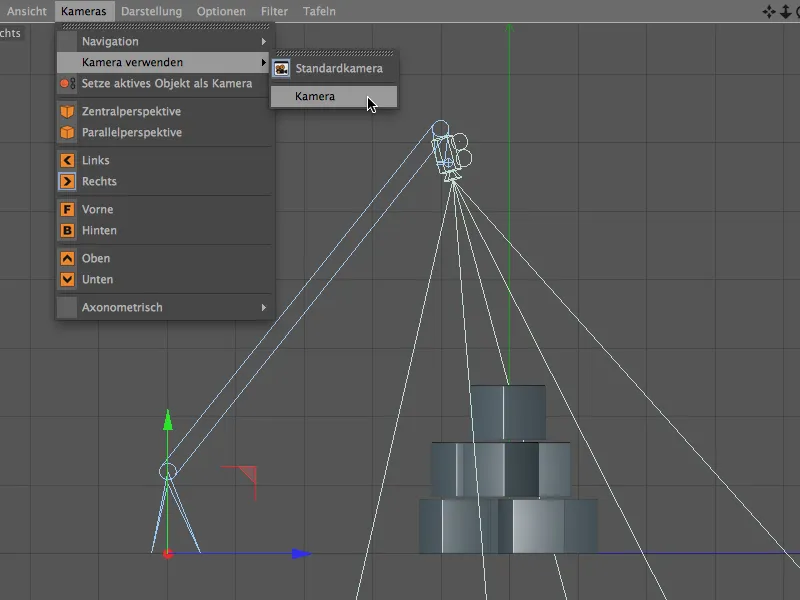
Juba võtame koha kamerakraani kaameral sisse ja näeme meie kaamerakeeru alguspunkti. Kaamera sihtmärgiks on muidugi ülemine kuup keskel. Kui see seadistus teid täielikult ei rahulda, saate kaamera parameetrite või kamerakraani kaudu teha täiustusi. 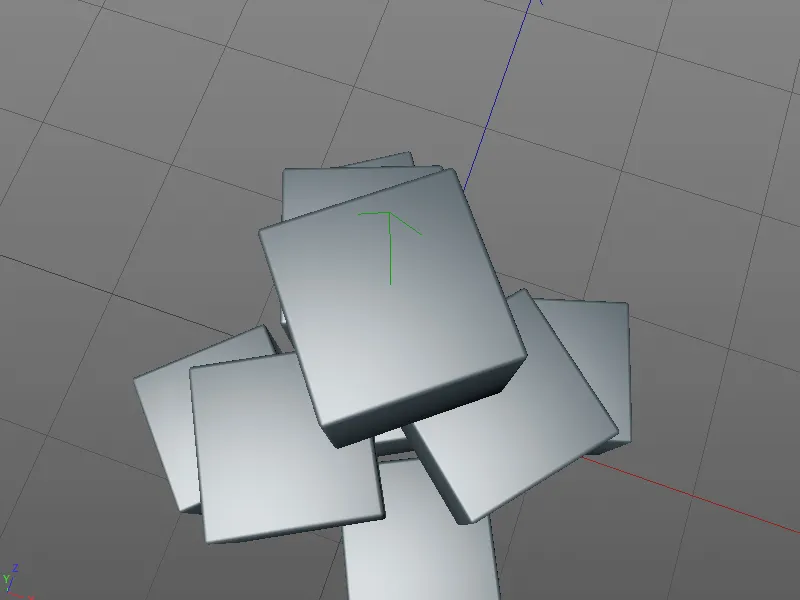
Kaamerakeeru loomine
Järgmiseks kaamerakeeru loomiseks vahetame redaktori kaamerate>kasuta kaamerat menüü kaudu vaikimisi kaamerale. Nii saame kogu kaamerakraani ülesehitust paremini jälgida. 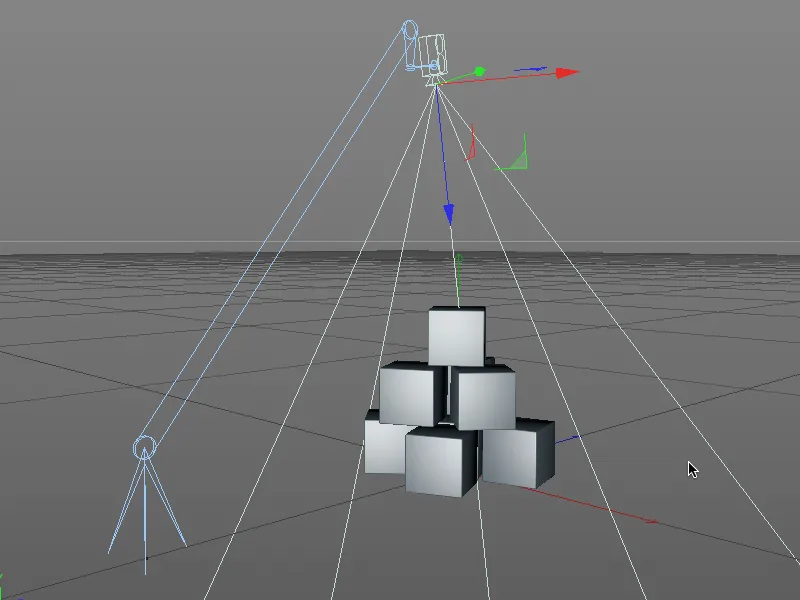
Esmalt fikseerime kaamerakeeru alguspunkti hetkeolukorrana kriipsu sisse. Kontrollige, kas roheline ajakontroller on kindlasti pildil 0 või 1 enne, kui hoiatate all oleva Ctrl- või Strg-klahvi kinni hoides klõpsate Parametri ees Pikkuse alal olevat parameetri ringi.
Punane ring näitab, et selles parameetri kohta on praegusel pildil kriips olemas. 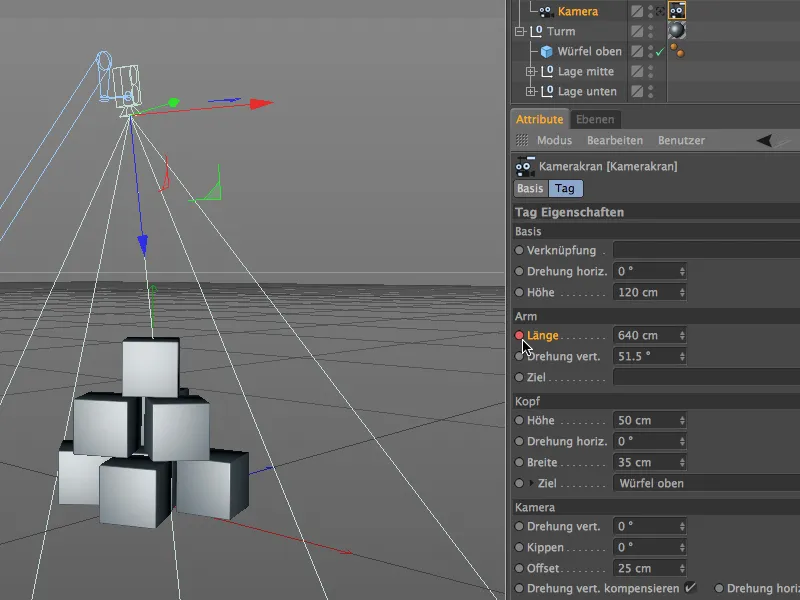
Kaamerareisi keskpunktis peaks kaamerakraana normaalses asendis otse ülemise kuubiku suunas seisma. Siin vajame ka Keyframe'i. Kuna meie animatsioon peaks olema kokku 200 kaadrit, liigutame rohelise ajajuhtija kaadriks 100.
Kui teie avatud projektil on veel üle 100 kaadri, saate projekti kogupikkust suurendada, sisestades väärtuse 200 animatsioonipaletti.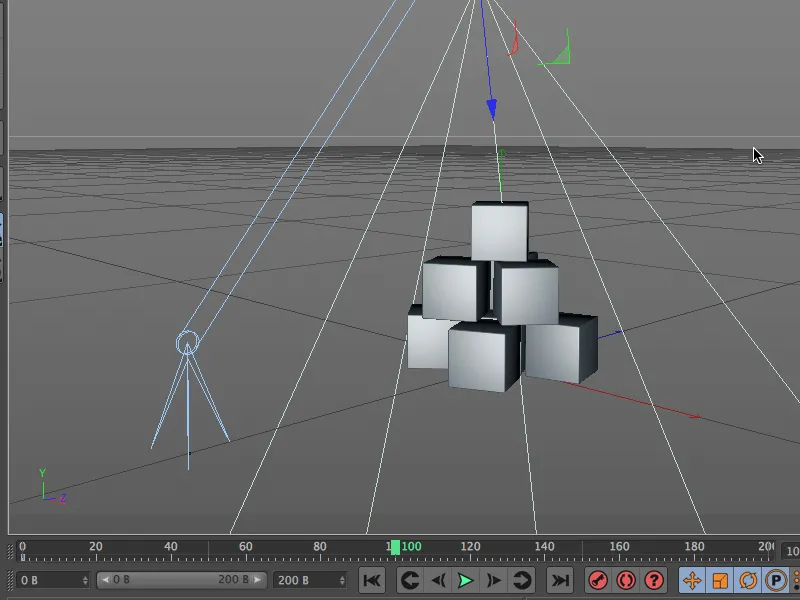
Esimene osa kaamerareisist saab hakkama, kui vähendame käe pikkust. Tänu sihtmärgile jääb kaamera suunatud ülemisele kuubikule, nii et varem pea peal olnud kaamera kallutatakse aeglaselt reisi jooksul horisontaalsesse asendisse.
Anname käe pikkuseks umbes 120 ühikut ja salvestame selle parameetri uuesti, hoides all Ctrl- või Strg-klahvi parameetri-ringil klahvi.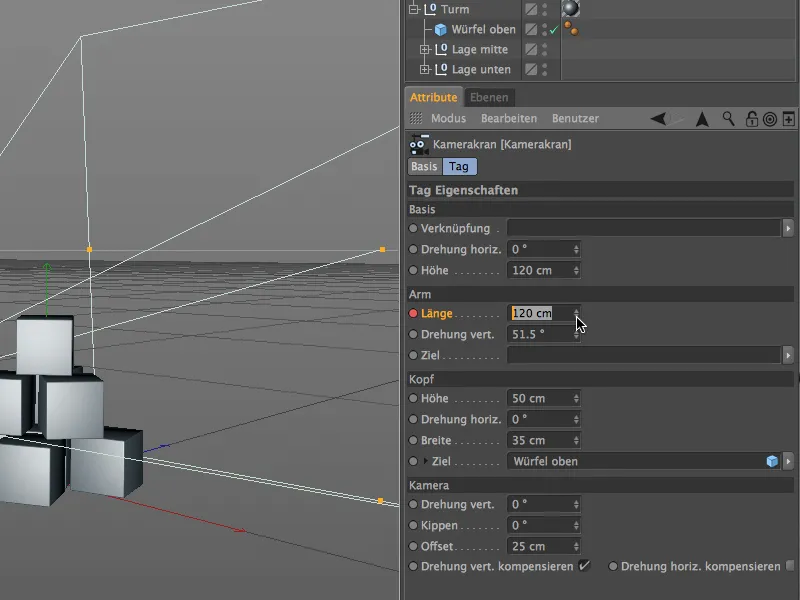
Toimetusest nähtub, et meie kaamerakraanakäsi on muudatuste tõttu nüüd oluliselt lühendatud, kaamera jääb soovitud viisil ülemisele kuubikule suunatuks.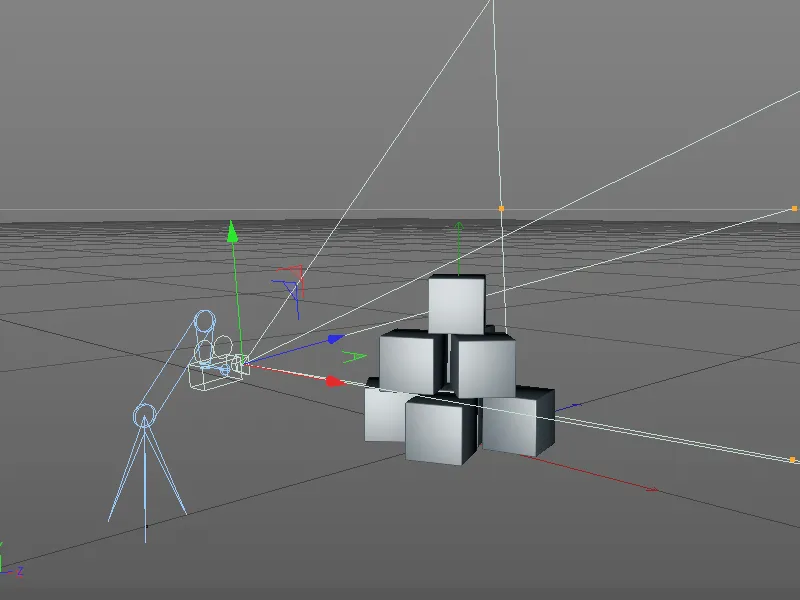
Oleme endiselt kaadritel 100 ja alustame seal ka meie kaamerareisi teist osa. Kuna meil on mitmekesised võimalused meie kaamerakraanaga, mängime nüüd seadetega ülemises piirkonnas.
Võtame selleks praegu kehtivad parameetrid kõrgus ja laius kaamera kraanapea sildis hoides vajutatuna Ctrl- või Strg-klahvi parameetri-ringil klahvi.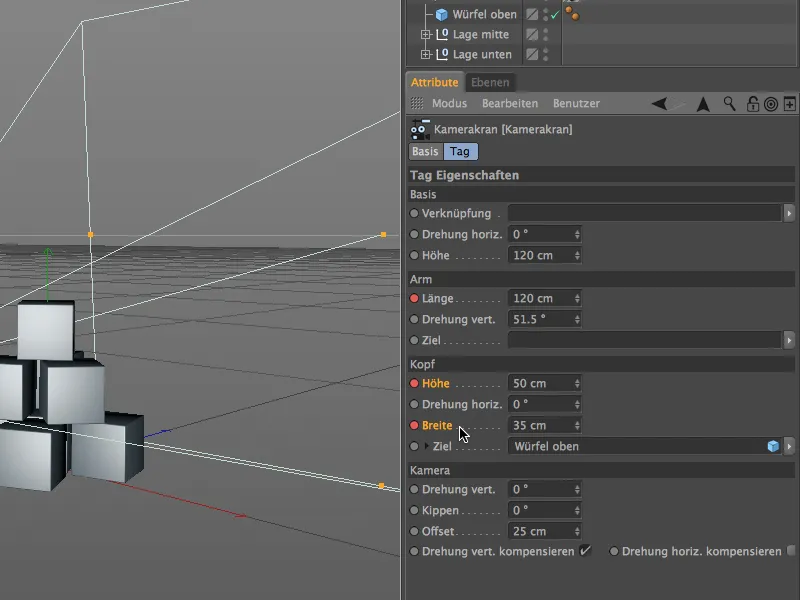
Kuna kaamerareis peaks olema lõppenud kaadril 200, liigutame rohelise ajajuhtija animatsioonipaletil sellele animatsiooni lõppväljale, et määrata lõplikud seaded ja salvestada Keyframe'id.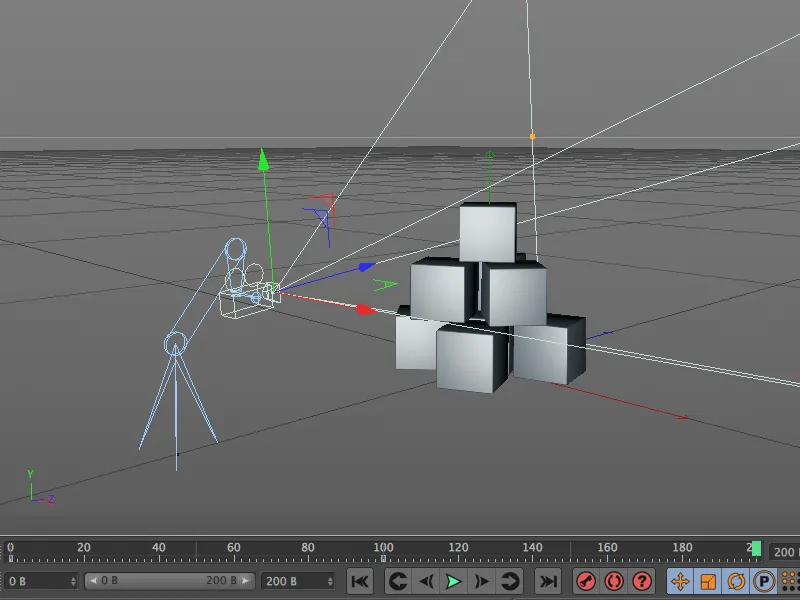
Kaamerareisi lõpp-punkt on veidi külgsuunas nihutatud umbes keskmise kuubikihi kõrgusel. Selle positsiooni saavutamiseks muudame vastavalt kõrgust ja laiust kaamerakraanapea parameetreid.
Võtame selle lõpp-positsiooni mõlemad omadused klahvi Ctrl- või Strg-Taste all hoides parameetri-ringil klahvi.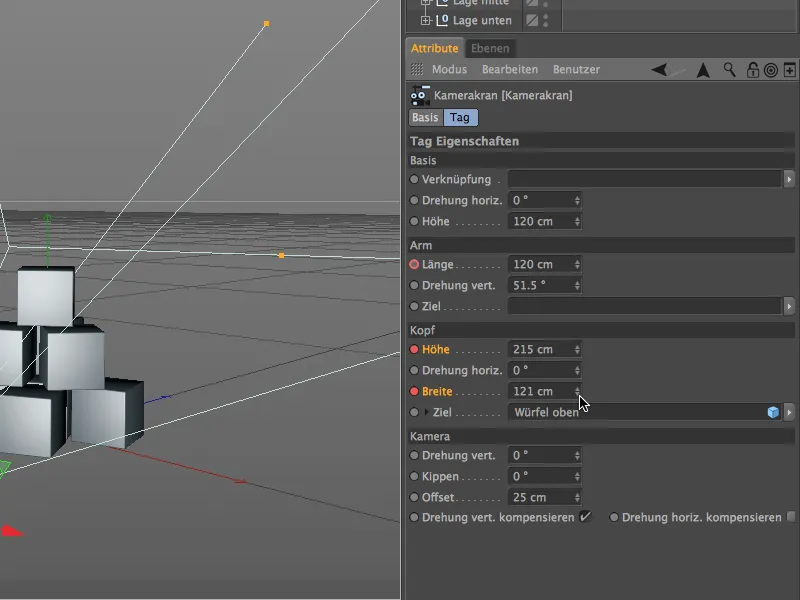
3D-vaates on hästi näha, kuidas valitud lõppasukoht on saavutatud ainult kaamerakraanaga sooritatud muudatuste kaudu.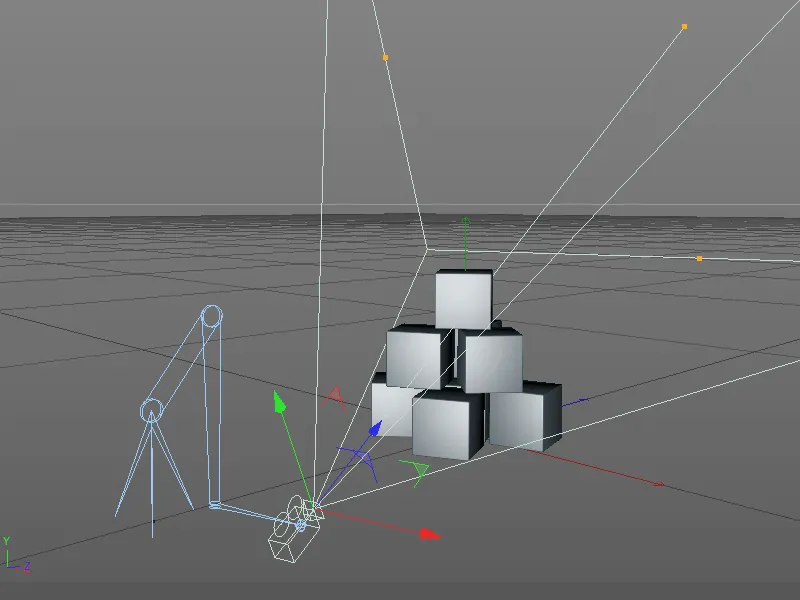
Üleminek kraanakaamerale
Kui kaamerareis on nüüd lõpule viidud ja Keyframe'id salvestatud, peaksite kontrollima ka lõpp-punkti kaameravaadet ja vajadusel kohandama. Kraanakaamerale üleminekuks kasutame seekord kaameratagaküljel asuvat väikest otsingusümbolit Objektimeistris. Klõpsamisel muutub sümbol valgeks ja Toimetaja vaade vahetub Kamerakraanakaamerale.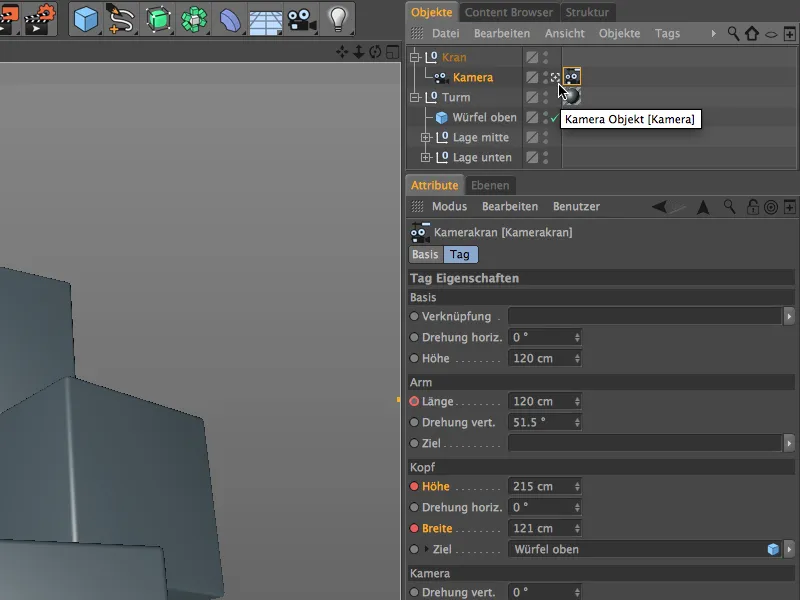
Kui muudate kõrguse ja laiuse parameetreid, et muuta kaameravaadet, peate muidugi korrigeerima uusi väärtusi Keyframe'id vajutades klahvi Ctrl- bzw. Strg-Taste parameetri-ringil uuesti salvestada või vanad üle kirjutada.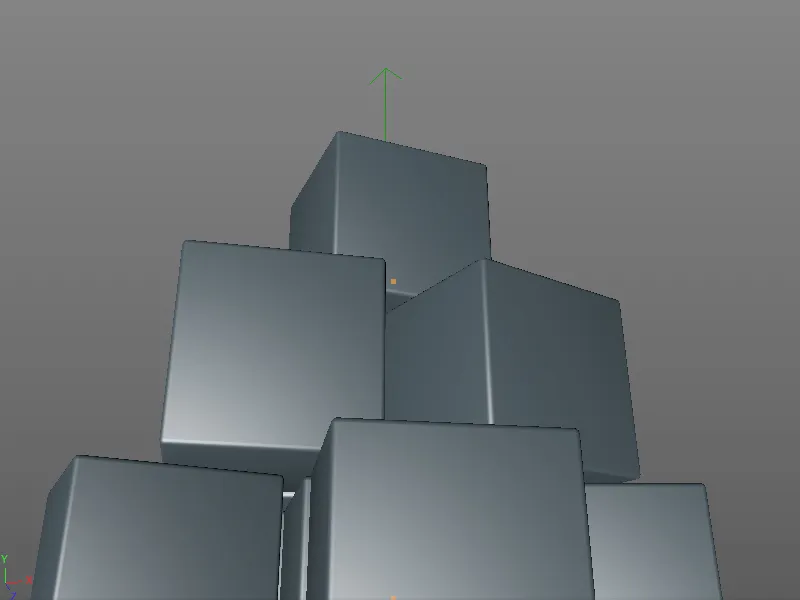
Pärast seda sammu on uue kaamerakraana kaamerareis lõpetatud ja saab rohelise ajajuhtija nihutamise või klõpsates esitusnuppu animatsioonipaletil lõpuks täies pikkuses vaadata.